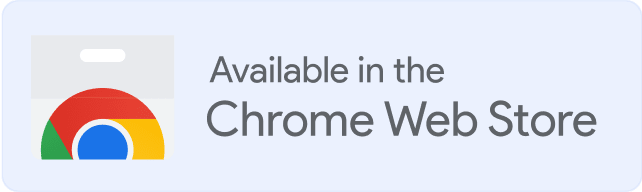El correo electrónico funciona gracias a un protocolo llamado SMTP (Simple Mail Transfer Protocol, por sus siglas en inglés). En pocas palabras, es el mecanismo que permite que los mensajes viajen por internet de un servidor a otro.
Si alguna vez te has preguntado cómo llega tu correo al destinatario, la respuesta está en este protocolo: es el responsable de que tus comunicaciones lleguen a destino de forma correcta y segura.
Estas configuraciones son importantes cuando usamos proveedores de correo como Microsoft Outlook. Sin los ajustes SMTP adecuados, es muy probable que la conexión con la aplicación falle.
Y no solo eso: Outlook necesita esas configuraciones para proteger tu privacidad y la de quienes reciben tus mensajes, además de asegurarse de que tu correo no termine en la carpeta de spam por error.
Este artículo te guía paso a paso para que puedas configurar correctamente el SMTP en Outlook. El objetivo es claro: ofrecerte una forma sencilla, segura y sin complicaciones de proteger tus comunicaciones por correo electrónico.
El papel del protocolo SMTP en la transmisión de correos
El protocolo SMTP funciona retransmitiendo un correo electrónico de servidor en servidor hasta que llega a su destino. Pero no se encarga solo del acto de comunicación, sino de la eficiencia y precisión de este.
Veamos cómo se envía un correo electrónico a través de SMTP:
- El servidor que envía tu mensaje intenta conectarse con el servidor del destinatario mediante un proceso conocido como handshaking (establecimiento de comunicación entre el cliente de correo y el servidor de correo). Esta comunicación inicial intenta establecer todo para garantizar la entrega.
- Sin embargo, si el handshaking falla, lo que implica un error en la comunicación sobre qué servidor pertenece a cada parte o un error al introducir la contraseña, entonces el correo electrónico no se enviará.
- Por este motivo, debes introducir ciertas configuraciones SMTP manualmente en tu cliente de correo electrónico, como Microsoft Outlook.
Si hay algún error en la configuración, tu correo electrónico se enviará a otros servidores, pero nunca llegará a su destino.
Entre estas configuraciones se encuentran el puerto correcto, la dirección del servidor SMTP y la autenticación necesaria para confirmar la identidad cada vez que se envía un correo electrónico.
Si estas configuraciones están aseguradas, la información sensible enviada por correo electrónico permanecerá segura y privada.
Preparativos para configurar tus ajustes SMTP en Outlook
Reúne la información necesaria
- Dirección del servidor SMTP: Es la dirección a la que Outlook se conectará para enviar correos electrónicos. Por lo general, tu proveedor de correo electrónico te facilitará estos datos.
- Nombre de usuario y contraseña: Son las credenciales de tu cuenta de correo electrónico con las que te autenticarás en el servidor SMTP.
- Números de puerto: Los servidores SMTP pueden utilizar diferentes puertos para enviar correos electrónicos. Los puertos más habituales son el 25, el 465 y el 587, en función de si tu configuración de correo electrónico requiere cifrado SSL o TLS.
Configuración SMTP de Outlook
- Dirección del servidor: smtp-mail.outlook.com.
- Nombre de usuario: Tu dirección de correo electrónico de Outlook (como ejemplo@outlook.com).
- Contraseña: Tu contraseña de Outlook.
- Número de puerto: 587 (con TLS).
- Puerto alternativo: 25 (sin TLS/SSL).
- Límites de envío: 300 correos electrónicos al día o 100 destinatarios al día.
Accede a la configuración de la cuenta en Outlook
- Abre Outlook: Inicia el programa Microsoft Outlook en tu ordenador.
- Ve a «Archivo»: En la esquina superior izquierda de la ventana de Outlook, selecciona la opción «Archivo». Esto abrirá la página de información de la cuenta.
- Selecciona «Configuración de la cuenta». Te llevará a una nueva ventana con una lista de todas las cuentas de correo electrónico configuradas.
- Elige la cuenta de correo electrónico que deseas configurar y haz clic en «Cambiar». Esta acción te conducirá al panel de configuración de la cuenta de correo electrónico seleccionada.
Guía paso a paso para configurar los ajustes SMTP en Outlook
Paso 1: Abre Outlook y accede al menú de configuración de la cuenta
Lo primero que tienes que hacer es cargar Microsoft Outlook en tu ordenador.
Una vez que Outlook se haya cargado, ve a la parte superior izquierda de la pantalla mientras estés en el programa y haz clic en la pestaña que pone «Archivo».
Asegúrate de que está seleccionada la opción «Información» y, a continuación, ve a la siguiente opción de la lista.
Encuentra y haz clic en «Configuración de la cuenta» en esta selección. A continuación, en el menú desplegable Configuración de la cuenta, selecciona Configuración de la cuenta de nuevo y aparecerá el cuadro de configuración de la cuenta de correo electrónico.
Paso 2: Selecciona la cuenta de correo electrónico que deseas configurar.
Si ya tienes otras cuentas de correo electrónico configuradas en Outlook, también serán visibles en la configuración de la cuenta.
Selecciona la cuenta de correo electrónico para la que deseas configurar SMTP y haz clic en «Cambiar». Serás redirigido a la ventana de configuración de esa cuenta de correo electrónico.
Paso 3: Introduce los detalles del servidor SMTP
En la ventana de configuración de tu cuenta de correo electrónico, desplázate hasta el campo «Servidor de correo saliente (SMTP)». Aquí deberás introducir varios datos:
- Dirección del servidor SMTP. Ingresa la dirección que te haya proporcionado tu proveedor de servicios de correo electrónico. Esta dirección suele tener un formato similar a «smtp.tudominio.com».
- Configuración de puertos para SMTP. Introduce el número de puerto que te haya recomendado tu proveedor de correo electrónico. Los puertos comunes son 587 para cifrado TLS o 465 para cifrado SSL.
- Requisitos de autenticación. Verifica que la opción «Mi servidor de salida (SMTP) requiere autenticación» esté marcada. Esto suele ser necesario y significa que tendrás que volver a introducir tu nombre de usuario y tu contraseña, incluso si son los mismos que los de tu servidor de correo entrante.
- Configuración de cifrado. Selecciona el tipo de cifrado apropiado en el menú desplegable según las recomendaciones de tu proveedor. Las opciones suelen incluir «Ninguno», «SSL/TLS» o «STARTTLS».
Lectura relacionada: Errores de certificados SSL y TLS en servidores de correo electrónico: Cómo afectan la entregabilidad.
Paso 4: Prueba la configuración
Cuando hayas terminado, selecciona Siguiente para finalizar.
Haz clic en «Probar configuración de la cuenta». Básicamente, se creará un correo electrónico de prueba para verificar si la configuración del servidor de salida es correcta y si se puede enviar un correo electrónico.
Outlook intentará enviar un mensaje de prueba basándose en la información que has proporcionado y, si tiene éxito, aparecerá un cuadro de diálogo que indicará que el correo electrónico de prueba se ha enviado con éxito.
Si no es así, revisa todo lo que has introducido en busca de errores ortográficos.
Vuelve a tu proveedor de correo electrónico y comprueba si has ingresado correctamente la dirección del servidor, los números de puerto y las opciones de autenticación. Una vez hecha la comprobación, inténtalo de nuevo.
Aparte, chequea que la configuración SMTP de Outlook permita el envío y la recepción de correos electrónicos de forma rápida y segura.
Configuración de protocolos de correo electrónico adicionales
Configuración POP3 en Outlook
POP3 (Protocolo de Oficina de Correos 3) se utiliza para descargar correos electrónicos de un servidor a un solo ordenador y, a continuación, eliminarlos del servidor.
Encuentra e introduce los detalles del servidor POP3:
- Dirección del servidor POP3. Esta dirección la suele proporcionar el proveedor de correo electrónico.
- Nombre de usuario y contraseña. Ingresa tus credenciales de correo electrónico.
- Configuración de puertos. Por lo general, POP3 utiliza el puerto 110 para conexiones no cifradas y el puerto 995 para cifrado SSL.
- Habilita el cifrado. Si tu proveedor lo soporta, activa SSL en las opciones «Más configuraciones» o «Avanzadas».
Configuración de IMAP en Outlook
IMAP (Protocolo de Acceso a Mensajes de Internet) te permite acceder a tus correos electrónicos desde varios dispositivos y mantenerlos sincronizados en tiempo real.
Entiende las diferencias entre POP3 e IMAP
- POP3 descarga el correo del servidor y normalmente lo elimina, por lo que es ideal para acceder desde un solo dispositivo.
- IMAP, por otro lado, sincroniza los correos electrónicos con el servidor, lo que permite que múltiples dispositivos accedan y gestionen la misma bandeja de entrada.
Configuración de los ajustes IMAP y opciones de sincronización
- Dirección del servidor IMAP. Será similar a SMTP y POP3, por ejemplo, «imap.tuproveedor.com».
- Configuración de puertos. IMAP suele usar el puerto 143 para conexiones no cifradas o el puerto 993 para cifrado SSL.
- Habilita el cifrado. Selecciona SSL de las opciones de cifrado si está disponible.
- Configuración de la sincronización. Configura la frecuencia con la que Outlook verifica el servidor en busca de nuevos mensajes y qué correos electrónicos mantener sincronizados.
Problemas de configuración que los usuarios pueden enfrentar
- Errores de autenticación. Ocurren cuando Outlook no puede autenticar los datos de inicio de sesión con el servidor de correo. Pueden deberse a inexactitudes en el nombre de usuario, la contraseña o la configuración de seguridad.
- Servidor no encontrado. Este mensaje aparece cuando Outlook no puede conectarse al servidor de correo debido a que la dirección del servidor está mal escrita, existen problemas de red o el servidor está inactivo.
- Fallo de conexión al servidor SMTP. Sucede si la configuración del servidor, la configuración de los puertos o la configuración del cortafuegos son incorrectas o demasiado restrictivas.
Técnicas para la solución de problemas
Para errores de autenticación
- Verifica las credenciales. Comprueba dos veces el nombre de usuario y la contraseña introducidos en la configuración de la cuenta. Cerciórate de que no haya errores tipográficos ni contraseñas desactualizadas.
- Revisa la configuración de seguridad. Comprueba que la configuración de seguridad coincida con los requisitos de tu proveedor de correo electrónico, como la configuración SSL/TLS y los métodos de autenticación.
Para el error de «servidor no encontrado»:
- Confirma la dirección del servidor. Chequea que la dirección del servidor esté escrita correctamente y sin errores. Consulta con tu proveedor de correo electrónico las direcciones correctas para SMTP, POP3 e IMAP.
- Prueba la conectividad de la red. Asegúrate de que tu conexión a internet sea estable y esté activa. Intenta acceder a otros servicios en línea para confirmarlo.
- Contacta con tu proveedor de servicios de Internet (ISP) o de correo electrónico. A veces, el problema puede estar en el servidor o en el enrutamiento.
Para la conexión fallida al servidor SMTP:
- Revisa la configuración de puertos. Valida que estés usando el puerto correcto para tu configuración SMTP, POP3 o IMAP. Los puertos SMTP más habituales son 25, 587 (para TLS) y 465 (para SSL).
- Verifica la configuración del cortafuegos y del antivirus. A veces, estas soluciones de software bloquean puertos o dominios que consideran inseguros. Ajusta la configuración para permitir que Outlook se comunique a través del cortafuegos o desactiva temporalmente el antivirus para ver si se soluciona el problema.
- Habilita el registro en Outlook. Esto puede proporcionar información detallada sobre lo que sucede durante el proceso de conexión. Para hacerlo, ve a Archivo > Opciones > Avanzado y selecciona la opción «Habilitar registro de solución de problemas» en Otros. Después de reproducir el error, revisa los registros para identificar dónde ocurre la falla.
Mejores prácticas para mantener la configuración SMTP, POP3 e IMAP
Que puedas enviar y recibir correos no sucede por arte de magia: es gracias a configuraciones clave como SMTP, POP3 e IMAP que hacen que Outlook funcione como un reloj suizo.
Estos protocolos se encargan de que tus mensajes lleguen a destino y que puedas acceder a ellos cuando los necesites.
Ahora bien, hay dos hábitos que te ayudarán a mantener esa eficiencia: por un lado, cambiar tu contraseña con regularidad y, por otro, revisar las configuraciones si tu proveedor de correo electrónico cambia de servidor. Son acciones simples, pero que marcan la diferencia.
Mientras más seguras sean tus contraseñas (difíciles de adivinar, únicas y renovadas cada tres a seis meses), más protegido estarás frente a riesgos de seguridad.
Y no todo termina ahí. Conocer el estado de tu servidor —su “salud” y disponibilidad— te permite anticiparte a cualquier fallo antes de que interrumpa tu comunicación.
Las revisiones periódicas y las evaluaciones de entregabilidad son aliados silenciosos que mantienen tu bandeja de entrada funcionando sin sorpresas desagradables.
Maximiza la capacidad de entrega de tus correos electrónicos con Warmy.io
¿Tus correos terminan en la carpeta de spam? Warmy.io no solo aumenta las posibilidades de que tus mensajes lleguen directamente a la bandeja de entrada de tus destinatarios, sino que también dispara la tasa de éxito de tus campañas de email marketing, todo gracias a sus diversas funcionalidades y herramientas.
Calentamiento de correo electrónico con inteligencia artificial
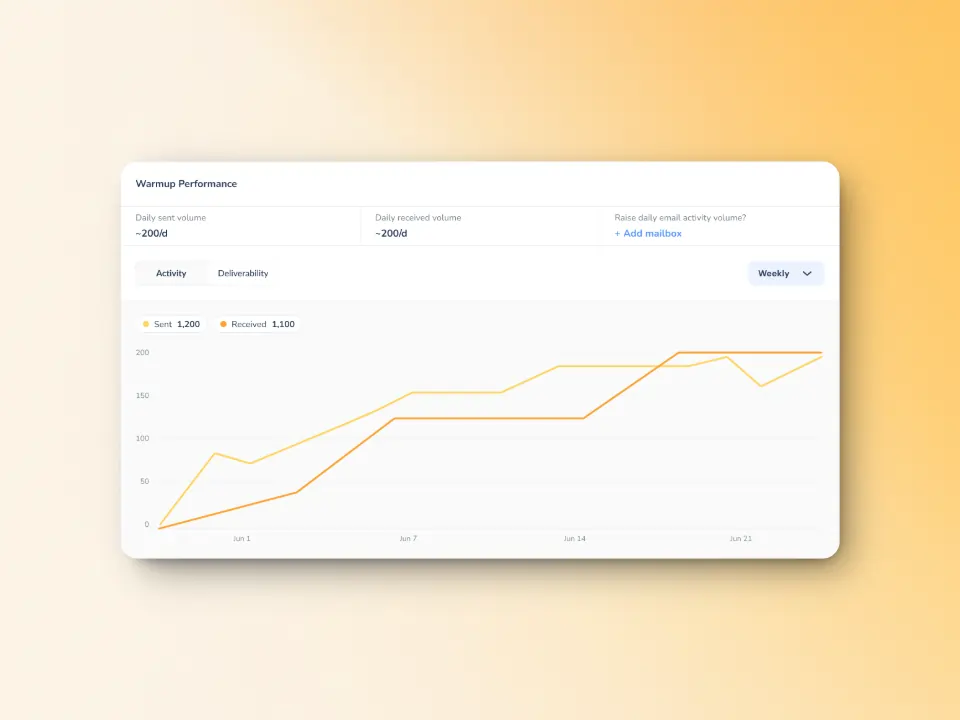
Warmy.io aumenta gradualmente el volumen de correos enviados desde tu cuenta para generar confianza de forma lenta pero progresiva entre los diversos proveedores de correo electrónico.
Aparte, tenemos la capacidad de trabajar en más de 30 idiomas, por lo que el proceso de calentamiento se adapta a audiencias globales.
Asimismo, gracias a la nueva función de “Preferencias de calentamiento“, nuestro proceso de calentamiento inteligente es más eficaz que antes. Esta mejora permite a los remitentes:
- Personalizar la distribución del calentamiento para una variedad de proveedores de correo electrónico diferentes.
- Elegir entre patrones de interacción con clientes B2B o B2C, lo que les ayuda a personalizar el comportamiento según su público objetivo.
- Ajustar estas configuraciones directamente desde la plataforma de Warmy.io.
Posicionamiento en la bandeja de entrada con nuestras listas semilla avanzadas

Las listas semilla avanzadas de Warmy.io contienen direcciones de correo reales y activas de proveedores como Google, Outlook y Yahoo!
A diferencia de los sistemas estáticos, Warmy.io simula interacciones auténticas: los correos se abren, se responden e incluso se recuperan si caen en la carpeta de spam, lo que mejora la reputación del remitente ante los proveedores de correo electrónico.
Además, la nueva API para listas semillas establecidas permite gestionar y segmentar listas fácilmente desde tu propio sistema, lo que reduce errores y ahorra tiempo.
¿Interesado en conocer el impacto de las listas semilla en la entregabilidad y la reputación del correo en Microsoft 365? Consulta nuestro estudio: «Listas semilla de Outlook y entregabilidad en MS365: la batalla entre listas nuevas y establecidas».
Evalúa la salud de tus correos con la prueba de entregabilidad de Warmy.io
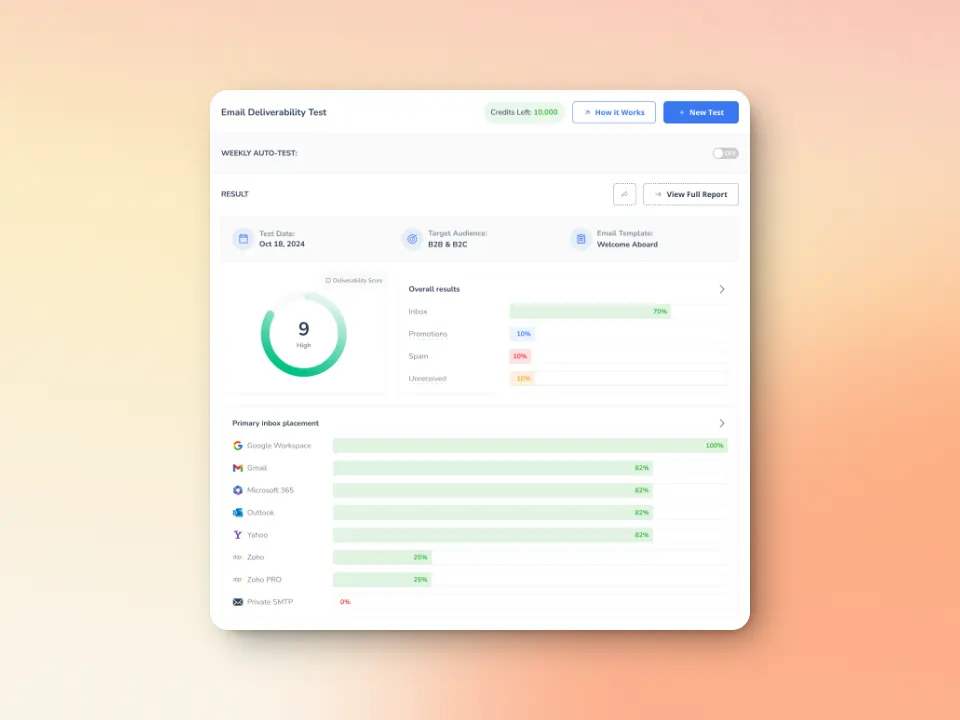
Antes de que un error SMTP complique tus comunicaciones, conviene identificar los posibles problemas de entregabilidad.
Con la prueba de entregabilidad gratuita de Warmy.io, puedes obtener una evaluación completa sobre cómo se comporta tu correo electrónico ante los principales proveedores como Google, Outlook o Yahoo!
Esta herramienta analiza si tus mensajes realmente llegan a la bandeja de entrada, si terminan en spam, en la pestaña de promociones o si ni siquiera se reciben.
Además, te muestra un porcentaje claro para cada categoría, lo que facilita detectar fallos y tomar decisiones informadas.
También verifica si tu dominio o dirección IP está incluida en alguna lista negra. En caso de que lo esté, Warmy.io te indica cómo comenzar el proceso de exclusión para recuperar la reputación de tu correo y mejorar su rendimiento.
Warmy.io te da el poder y los conocimientos necesarios para gestionar tu correo electrónico.
¿Estás preparado para que tus mensajes lleguen a su destino? Prueba Warmy.io gratis por 7 días y notarás la diferencia.
Artículos relacionados:









![Text on a white and orange gradient background reads: smtp error 450 4.1.1—How to Fix It [SOLVED] in bold black and red font.](https://warmy-blog-wordpress-bucket.s3.amazonaws.com/wp-content/uploads/2026/01/06135820/SMTP-450-4.1.1.webp)